任务栏卡死怎么办?原因分析及解决方案
时间:2025-05-26 19:28:14 354浏览 收藏
任务栏是Windows操作系统中的重要组成部分,负责显示和管理应用程序。然而,任务栏卡顿现象却常常困扰着用户。导致任务栏卡死的原因可能是电脑感染病毒、程序资源占用过高或其他未知因素。解决方法包括使用安全工具扫描病毒、关闭多余程序和清理缓存、以及重启设备或重新加载相关服务。本文详细介绍了这些原因及相应的解决步骤,旨在帮助用户有效解决任务栏卡顿问题。
电脑的任务栏是Windows操作系统中不可或缺的一部分,它不仅用于显示当前运行的程序,还承担着启动或关闭应用的重要功能。然而,如果你发现自己的任务栏经常出现卡顿现象,不妨跟着下面的内容一起探究一下可能的原因吧!
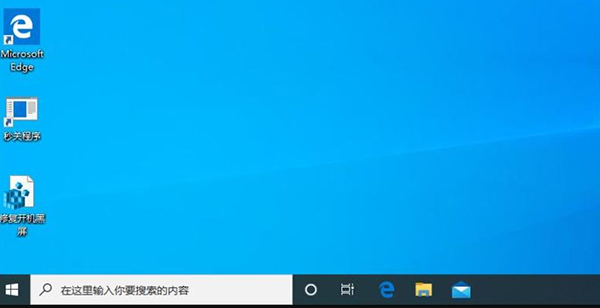 1、电脑感染病毒:
1、电脑感染病毒:
当电脑受到病毒侵袭时,可能会引发任务栏卡顿甚至无响应的情况。此时,建议使用专业的安全工具对系统进行全面扫描,以排查潜在的威胁,观察问题是否依然存在。
2、程序资源占用过高:
过多的应用程序同时运行会消耗大量内存与CPU资源,尤其是那些未被及时关闭的后台进程,这极有可能造成系统整体性能下降以及任务栏卡死的现象。对此,可以尝试关闭多余的程序,清理不必要的缓存,并合理管理自动启动的项目。
3、其他未知因素:
除了上述两点外,还有可能存在一些难以察觉的因素导致任务栏出现问题。在这种情况下,重启设备、提升硬件规格或者尝试重新加载相关服务都可能是有效的解决方案。
具体操作步骤如下:
- 按下【Ctrl+Alt+Delete】组合键打开任务管理器;
- 在“进程”选项卡中寻找“桌面窗口管理器”的条目;
- 若存在,则选中后点击“结束任务”按钮;
- 接着从菜单栏选择“文件”——“运行新任务”,并在弹出框内输入“explorer.exe”回车确认。
以上便是关于任务栏频繁卡顿的详细解读,希望能对你有所帮助!
今天带大家了解了的相关知识,希望对你有所帮助;关于文章的技术知识我们会一点点深入介绍,欢迎大家关注golang学习网公众号,一起学习编程~
相关阅读
更多>
-
501 收藏
-
501 收藏
-
501 收藏
-
501 收藏
-
501 收藏
最新阅读
更多>
-
162 收藏
-
463 收藏
-
258 收藏
-
468 收藏
-
198 收藏
-
172 收藏
-
144 收藏
-
417 收藏
-
492 收藏
-
142 收藏
-
441 收藏
-
184 收藏
课程推荐
更多>
-

- 前端进阶之JavaScript设计模式
- 设计模式是开发人员在软件开发过程中面临一般问题时的解决方案,代表了最佳的实践。本课程的主打内容包括JS常见设计模式以及具体应用场景,打造一站式知识长龙服务,适合有JS基础的同学学习。
- 立即学习 543次学习
-

- GO语言核心编程课程
- 本课程采用真实案例,全面具体可落地,从理论到实践,一步一步将GO核心编程技术、编程思想、底层实现融会贯通,使学习者贴近时代脉搏,做IT互联网时代的弄潮儿。
- 立即学习 516次学习
-

- 简单聊聊mysql8与网络通信
- 如有问题加微信:Le-studyg;在课程中,我们将首先介绍MySQL8的新特性,包括性能优化、安全增强、新数据类型等,帮助学生快速熟悉MySQL8的最新功能。接着,我们将深入解析MySQL的网络通信机制,包括协议、连接管理、数据传输等,让
- 立即学习 500次学习
-

- JavaScript正则表达式基础与实战
- 在任何一门编程语言中,正则表达式,都是一项重要的知识,它提供了高效的字符串匹配与捕获机制,可以极大的简化程序设计。
- 立即学习 487次学习
-

- 从零制作响应式网站—Grid布局
- 本系列教程将展示从零制作一个假想的网络科技公司官网,分为导航,轮播,关于我们,成功案例,服务流程,团队介绍,数据部分,公司动态,底部信息等内容区块。网站整体采用CSSGrid布局,支持响应式,有流畅过渡和展现动画。
- 立即学习 485次学习
